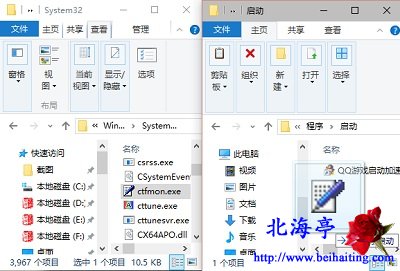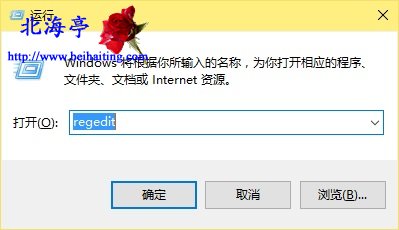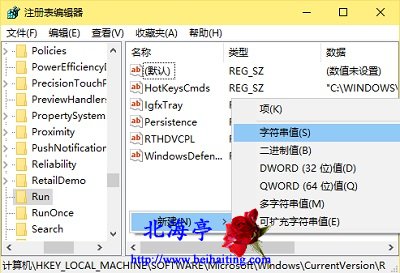|
怎么将Win10语言栏加入开机启动项(注册表和文件方法)?条条大路通罗马,下面两种方法,无所谓孰优谁劣,究竟选择谁,要看你自己的使用习惯。解决问题的方法就是好方法, 方法一:利用系统文件 第一步、打开C:\ProgramData\Microsoft\Windows\开始菜单\程序\启动文件夹,打开备用 第二步、依次展开C:\Windows\System32,找到ctfmon.exe(在不显示扩展名状态下,看不到.exe的后缀名),使用鼠标按住该文件,将其拖动到启动文件夹中即可
方法二:借助注册表 第一步、按下Win+R组合键,在运行命令输入框中输入“regedit”后回车,出现用户账户控制提示点击“是”
第二步、在注册表编辑器界面,依次展开HKEY_LOCAL_MACHINE\SOFTWARE\Microsoft\Windows\CurrentVersion\Run,在右侧窗口单击鼠标右键,菜单中鼠标指向“新建”,次级菜单中单击“字符串值”
第三步、将字符串值命名成ctfmon.exe,然后双击该字符串值,在出现的编辑字符串窗口,将数值数据设置成“C:\windows\system32\ctfmon.exe(不含引号)”完成后点击确定即可
扩展阅读: (责任编辑:IT信息技术民工) |